Cómo traducir automáticamente vídeos de YouTube
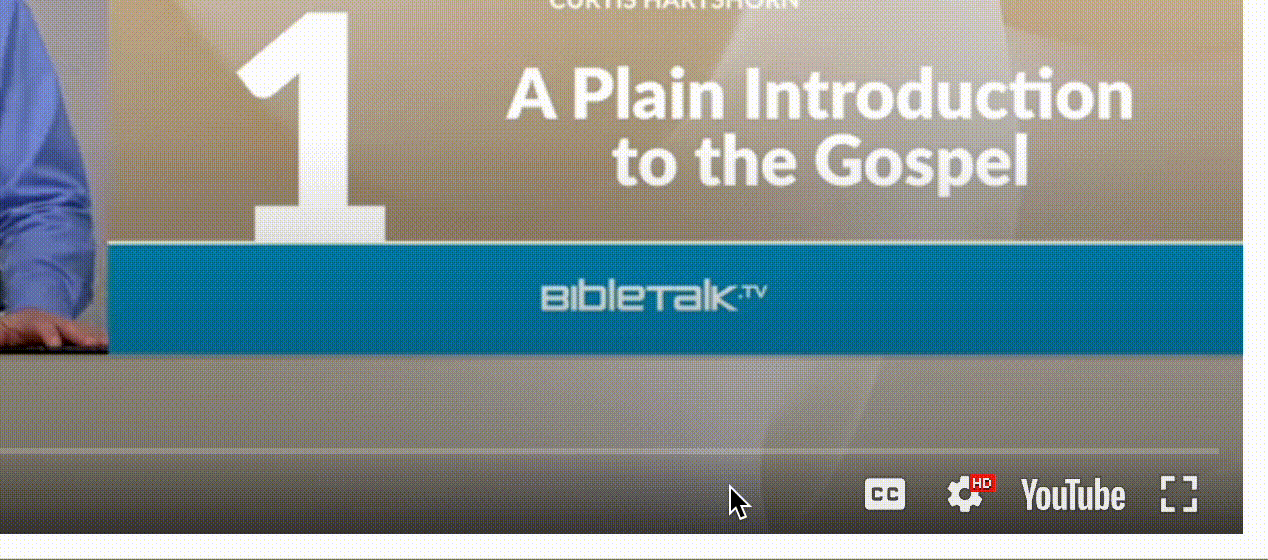
Puede ver nuestros subtítulos en el idioma que prefiera. Aquí le explicamos cómo.
Navegue hasta el vídeo que desee ver en nuestro sitio web o en YouTube. En la esquina inferior derecha del vídeo, active los subtítulos haciendo clic en el icono CC.
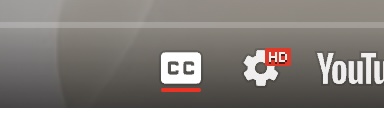
Nota: Si no tiene activado el icono CC, la opción Traducción automática no será visible en un paso posterior.
A continuación, haga clic en el icono de engranaje situado a la derecha del icono CC.
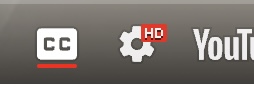
Al hacer clic, aparecerá una pequeña ventana con ajustes. Elige la configuración: Subtítulos/CC.
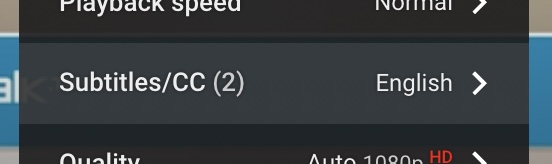
Ahora en la parte inferior de la siguiente ventana en los Subtítulos, debe haber una opción de Auto-Traducción en la parte inferior de la lista.
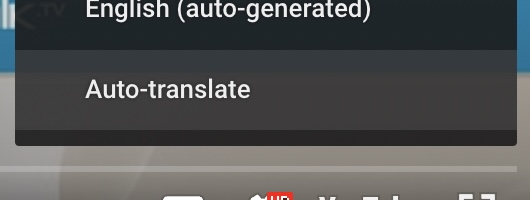
Al hacer clic en esa opción aparecerá una larga lista de idiomas disponibles. Seleccione el idioma que desea utilizar y debería cambiar los subtítulos inmediatamente.
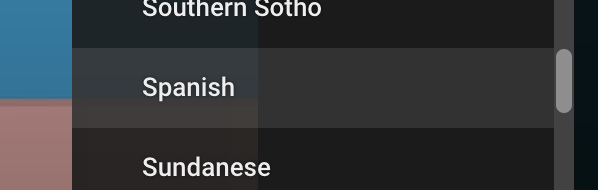
Nota: Son auto-traducidos por Google/YouTube, no podemos controlar la calidad de los mismos.

